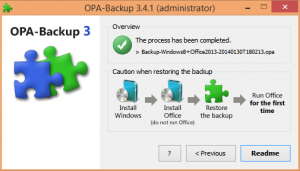Jak dostosować listę startową w systemie Windows 10

Nowe menu Start w systemie Windows 10 różni się od starych dobrych menu Start ze starszych wersji systemu Windows. Teraz łączy kafelki na żywo dla nowoczesnych aplikacji, wyświetla nowoczesne aplikacje na liście Wszystkie aplikacje, a nawet umożliwia zmianę ich rozmiaru. Ma specjalny obszar zwany Lista startowa w lewym górnym rogu, co pozwala mieć jedną lub więcej przypiętych lokalizacji nad często używanymi aplikacjami. Oto jak dostosować listę.
Aby dostosować listę Start w menu Start, musisz użyć odpowiedniej opcji we właściwościach paska zadań. Oto jak:
- Kliknij prawym przyciskiem myszy pusty obszar na pasku zadań. Otrzymasz menu kontekstowe, tam musisz kliknąć Nieruchomości przedmiot.
- Na ekranie zostanie otwarte okno dialogowe Właściwości paska zadań.
- Przejdź do zakładki Menu Start. Tam znajdziesz Dostosuj przycisk.
Kliknij to. - Spójrz na Przypnij do listy startowej przedmiot. Za jego pomocą możesz ustawić, które elementy będą zawsze widoczne w lewym górnym rogu nowego menu Start w systemie Windows 10:
Możesz przypiąć następujące elementy:Panel sterowania
Programy domyślne
Urządzenia
Dokumenty
Pliki do pobrania
Pomoc
Grupa domowa
Muzyka
Sieć
Ustawienia komputera
Folder osobisty
Kino
Ten komputer
Filmy.
Dodatkowa wskazówka: możesz przypiąć dowolny element z listy często używanych aplikacji, przeciągając i upuszczając. Po prostu przeciągnij ikonę z częstych aplikacji i upuść ją na liście Start, umieszczając ją tam, gdzie chcesz. Zostanie przypięty natychmiast.
Otóż to.